Glasovni unos: kako koristiti funkciju na različitim uređajima
Moderna tehnologija ne stoji mirno, a danas za tipkanje više nije potrebno koristiti standardnu tipkovnicu. Glasovni unos je na većini uređaja. Ipak, nisu svi korisnici znali kako ga pravilno primjenjivati i koja funkcija obavlja.

Za što je glasovni unos?
Zahvaljujući glasovnom biranju, možete značajno pojednostaviti svoj život, naime:
- koristiti tražilice mnogo brže;
- tip poruke u društvenim mrežama i popularnim glasnicima;
- odgovorite na SMS poruku tijekom vožnje;
- brzo pronaći kontakt u adresaru telefona;
- upišite tekst u Google dokumentima.
U tom se slučaju glasovni unos može koristiti i na računalu i na pametnim telefonima.
U pregledniku Google Chrome
Da biste brzo upisali tekst na mreži, slijedite nekoliko jednostavnih koraka:
- Uključite mikrofon.
- Otvorite dokument u pregledniku Chrome.
- Kliknite "Alati" i odaberite "Glasovni unos". Pojavit će se ikona mikrofona.
- Kliknite na ovu ikonu (trebao bi postati crven) i započeti diktiranje.
- Da biste završili unos teksta, ponovno kliknite ikonu mikrofona. Trebala bi postati siva.
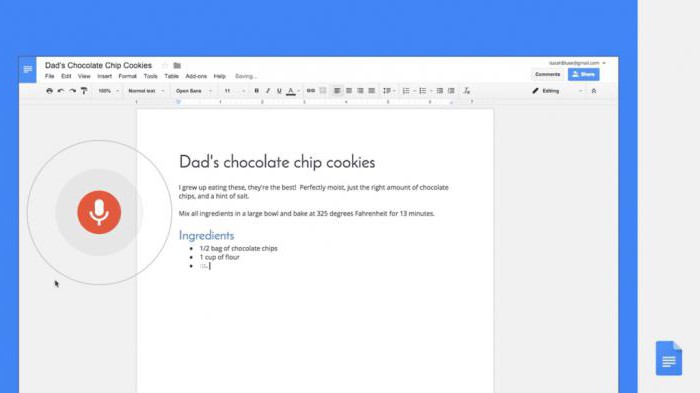
Riječi se moraju izgovarati jasno, polako i glasno. Ako koristite ugrađeni mikrofon prijenosnog računala, sustav neće razumjeti polovicu riječi - a izlaz će biti nečitljiv tekst.
U nekim situacijama možda ćete morati diktirati poruku govornika za prezentaciju. U ovom slučaju potrebno je:
- Provjerite dobro radi li mikrofon.
- Otvorite prezentaciju.
- Kliknite "Alati" i odaberite "diktiraj bilješke ...". Nakon toga bi se trebala pojaviti ikona mikrofona.
- Kliknite na njegovu ikonu i započnite diktiranje.
- Da biste zaustavili glasovni unos, morate ponovno kliknuti na ikonu mikrofona.
Za to je potrebna dobra internetska veza, inače funkcija nije aktivirana.
Na telefonu
U modernim pametnim telefonima pomoću glasovnog biranja možete obaviti mnogo zadataka. Međutim, većina ljudi tu značajku koristi za upisivanje poruka. Za aktiviranje glasovnog unosa na "Android" morate:
- Postavite pokazivač tako da se pojavi standardna tipkovnica.
- Kliknite ikonu mikrofona. Obično se nalazi s lijeve strane razmaknice. Ako nema ikone, morate držati ikonu s slikom Zemlje (promjena jezika) i odabrati "Google Voice Input".
- Nakon toga, na zaslonu će se pojaviti slika mikrofona i automatski će započeti snimanje teksta.
- Kad je diktafon završen, dovoljno je potvrditi snimanje.
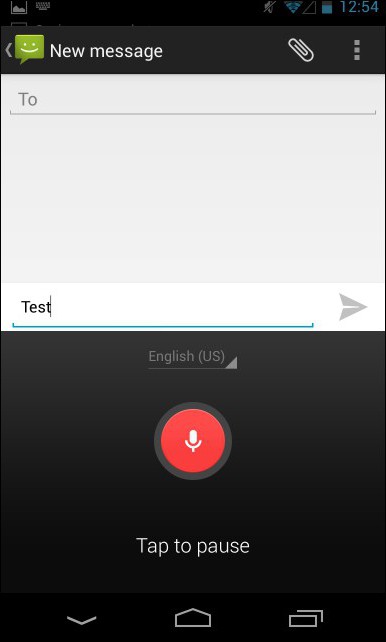
Slično tome, možete upisati SMS poruke, tražiti osobe u bilježnici, koristiti tražilice, pisati bilješke i još mnogo toga.
Jedini nedostatak korištenja glasovnog tipkanja na pametnim telefonima je internetska veza. Ako je veza loša, prepoznavanje govora također će se pogoršati.
Na Mac računalu
Da biste aktivirali interaktivni unos teksta, morate:
- Idite na izbornik Apple (ključ jabuke).
- Kliknite na "Postavke sustava" i kliknite na "Tipkovnica". Nakon toga potrebno je aktivirati funkciju "diktiranje".
U ovom izborniku možete izvršiti sljedeće postavke:
- aktiviranje funkcije poboljšanog diktata (radi izvanmrežno);
- odabrati jezik i dijalekt;
- odredite korišteni mikrofon (ugrađeni ili vanjski);
- odredite najprikladniju kombinaciju tipki koja će se koristiti za brzo pokretanje i završavanje snimanja.
Ako je Siri instaliran na Mac OS-u, možete ga aktivirati putem diktata.

Da biste koristili glasovno biranje, trebate:
- Otvorite dokument ili bilo koje drugo tekstualno polje.
- Postavite točku na mjestu gdje biste trebali početi unositi tekst.
- Pritisnite prethodno navedenu kombinaciju tipki (prema zadanim postavkama unos se aktivira kada dvaput kliknete na Fn). Također možete otići na karticu "Uredi" i tamo odabrati "Pokreni diktat".
- Izgovorite tekst i spremite ga.
- Završite diktat klikom na "Gotovo" ili Fn.
Glavna prednost ovog glasovnog biranja je da se Mac prilagođava naglasku osobe, što sustav bolje prepoznaje govor.
Uobičajene pogreške
Ponekad funkcija ne radi ili daje pogreške. Najčešće se korisnici susreću sa sljedećim problemima:
- "Jedva čuješ." Ako se takva pogreška pojavi na zaslonu, potrebno je premjestiti na mirnije mjesto, spojiti drugi mikrofon ili podesiti glasnoću uređaja.
- "Glasovne naredbe ne rade." U takvoj situaciji potrebno je govoriti sporije i glasnije. Između glasovnih naredbi preporučuje se pauziranje.
- "Mikrofon ne radi." Ako se takva pogreška pojavi na zaslonu, morate provjeriti radi li na drugom uređaju. Ako mikrofon radi, morate provjeriti njegove postavke ili ponovno pokrenuti računalo ili telefon.
Znati kako uključiti glasovni unos može vam olakšati život. Slično tome, korisnici mogu upisati ne samo kratke tekstualne poruke, već i cijele priče ili upute. Na tabletama se ova funkcija aktivira jednim od gore opisanih postupaka.